



وقتی صحبت از فناوری موبایل می شود، آیفون ها به لطف صفحات OLED رنگارنگ ، پردازنده های قدرتمند و دوربین های پیشرفته ، در سطر این جدول خود قرار دارند. اینها برخی از ویژگی های برجسته ای است که کاربران را در سراسر جهان تحت تأثیر قرار می دهد. با این حال ، برای باز کردن پتانسیل کامل آیفون خود ، باید از تنظیمات پنهان و سایر ویژگی های کمتر شناخته شده آن آگاهی داشته باشید.
15 نکته مخفی آیفون که باید بدانید ذکر شده در زیر به شما کمک می کند تا این ویژگی ها را شناسایی کنید، چه برای ذخیره سازی پشتیبان ساده یا عکس گرفتن با هندزفری.
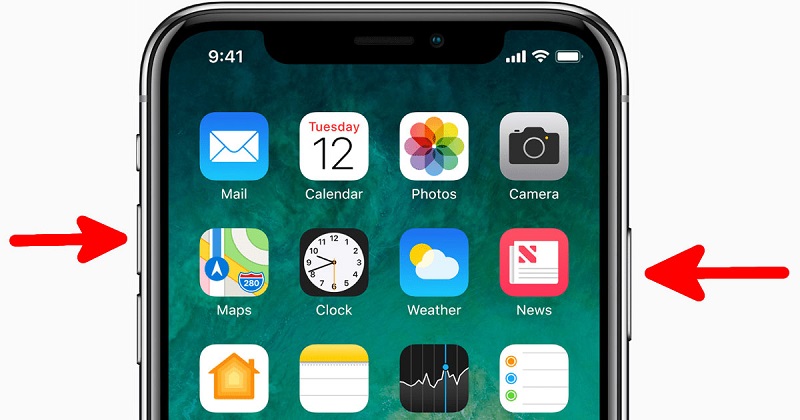
برای گرفتن عکس از صفحه ، دکمه روشن / خاموش و پایین را پایین نگه دارید. سپس روی آن ضربه بزنید و بعد از آن ، برای اشتراک گذاری یا ذخیره آن روی نماد صفحه اشتراکی ضربه بزنید یا برای اشتراک گذاری آن به برنامه عکس ها بروید. همچنین ، برای باز کردن صفحه اشتراک ، می توانید روی تصویر پیش نمایش کوچک در پایین ضربه بزنید و نگه دارید.
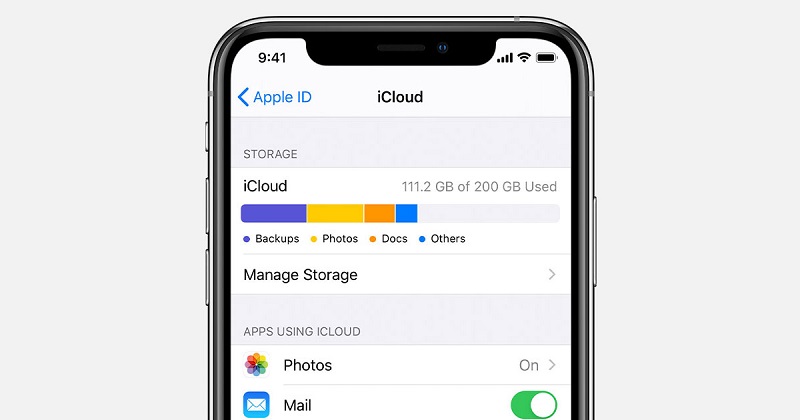
شما باید از فضای ذخیره سازی iCloud برای پشتیبان گیری از اطلاعات مهم هم برای iPhone و Mac خود استفاده کنید. روند کار کاملاً ساده است: "تنظیمات> [نام شما]> روی دستگاه ضربه بزنید> روی iCloud Backup ضربه بزنید."
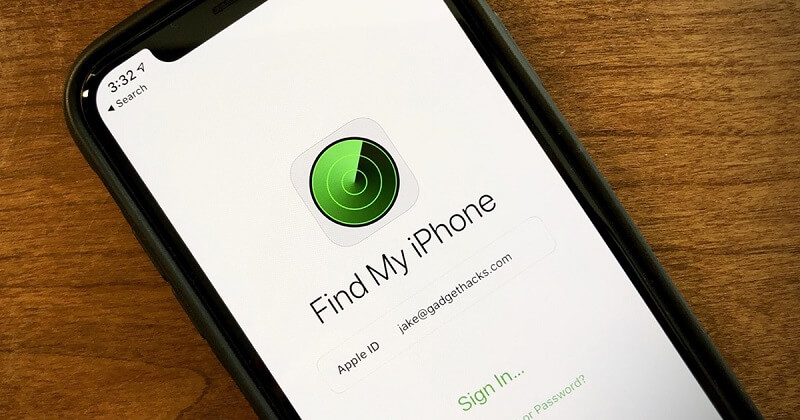
گم کردن گوشی اتفاقی است که ممکن است مرتباً برای شما پیش بیاید. راه آسان برای یافتن آن در دو مرحله ساده نهفته است. یکی با اطمینان از فعال بودن تنظیمات Find My iPhone در تنظیمات تلفن (تنظیمات> [نام شما]> iCloud> Find My iPhone) و دو مورد دیگر با نصب برنامه Find My iPhone که از طریق آن می توانید ردیابی کنید تلفن را از طریق دستگاه دوم اپل گم کرد.
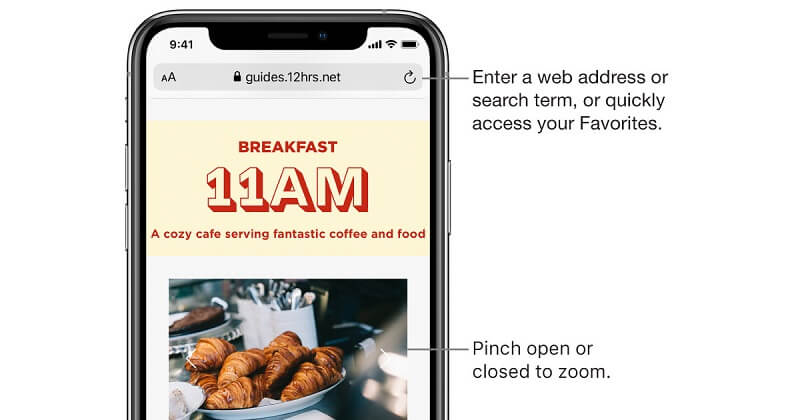
آیا لازم دارید برخی از وب سایت ها را با عجله لیست کنید؟
یک آدرس وب خاص را در سافاری تایپ کنید و سپس نماد دوره را در صفحه کلید تلفن خود فشار دهید. این یک لیست از انتهای URL ها را با پسوندهای استاندارد مانند .co.uk. ، .com و موارد نه چندان معمول مانند .ie یا .edu ارائه می دهد.
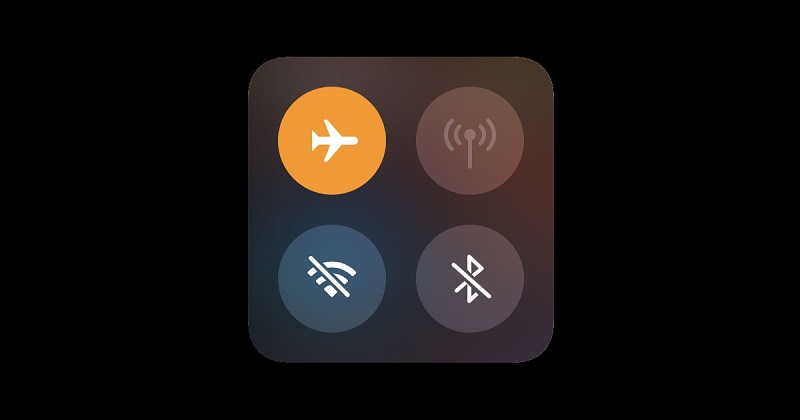
هیچ چیز آزار دهنده تر از تماشای شارژ تلفن شما با سرعت کند نیست ، به ویژه هنگامی که با مشکل کم بودن زمان روبرو هستید. برای سرعت بخشیدن به شارژ ، حالت هواپیما را روشن کنید. با این کار یک مکث موقت بر روی داده تلفن همراه و اعلان های تصادفی ایجاد می شود که باتری را هنگام شارژ خالی می کند.
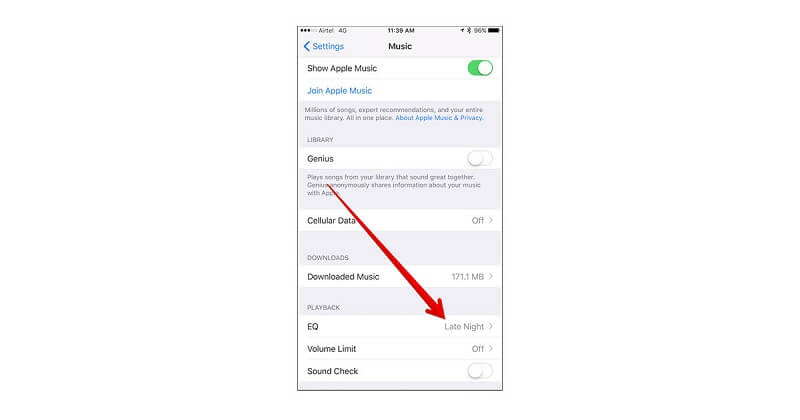
ساده ترین تغییر برای انجام این کار ، "روی تنظیمات ضربه بزنید> موسیقی> EQ و سپس Late Night را پیدا کنید و کلیک کنید". این نکته آسان باعث بلندتر شدن بلندگوها بدون آسیب رساندن به آنها می شود.
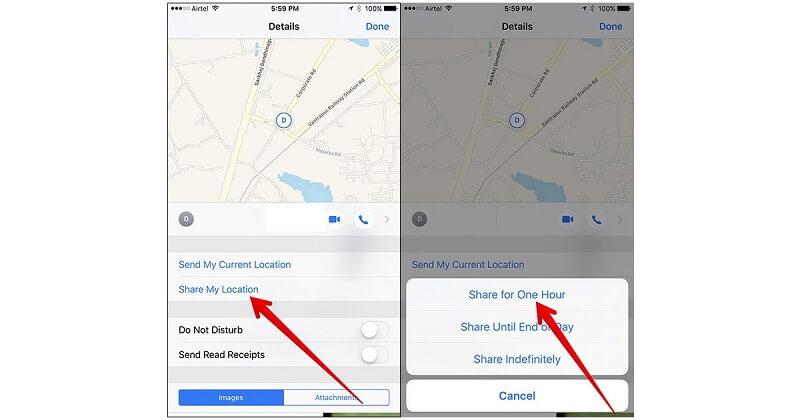
با تایپ کردن "من در این مکان هستم" می توانید مکان فعلی خود را فوراً به اشتراک بگذارید و به صورت خودکار برگه مکان فعلی را در بخش فرهنگ لغت نشان می دهد. سپس ، بر روی مکان فعلی کلیک کنید ، و مکان فعلی شما را فوراً با فرد مربوطه به اشتراک می گذارد.
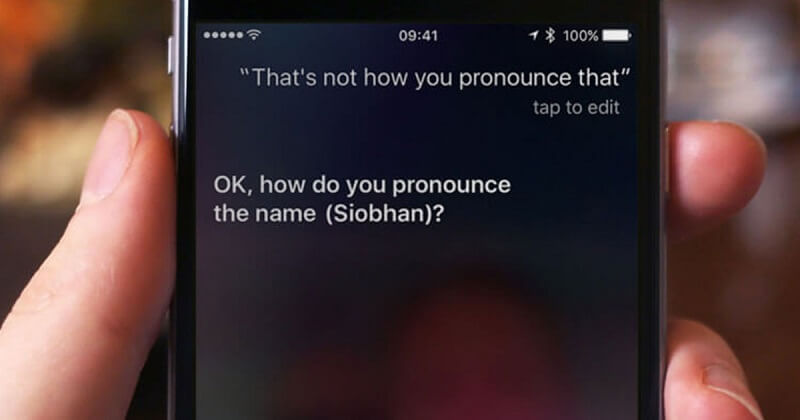
سیری بسیار باهوش است اما بی عیب نیست. اگر او چیزی را نادرست تلفظ کند ، مانند آدرس یا نام شما به طور پیش فرض ، در واقع می توانید آن را اصلاح کنید. پس از آن ، سیری از شما خواهد خواست که تلفظ صحیح را بیان کنید. هنگامی که تلفظ درست را گفتید ، او دوباره آن را تکرار می کند و آن را با شما تأیید می کند ، تا اطمینان حاصل کند که او آن را درست دریافت کرده است.
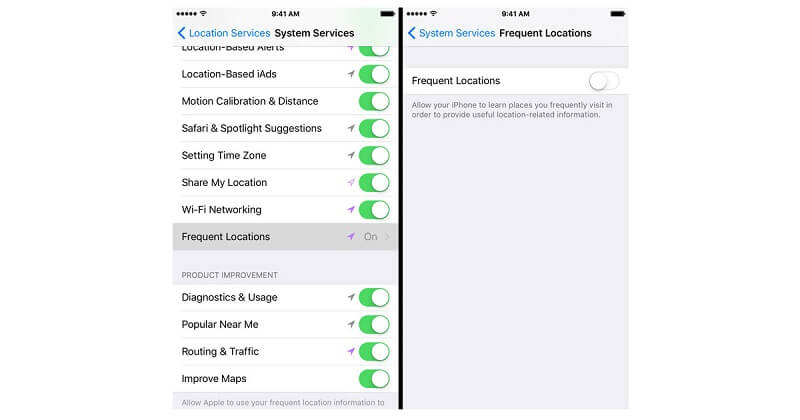
برای آگاهی از میزان اطلاعاتی که تلفن شما درباره شما دارد ، به "تنظیمات> حریم خصوصی> خدمات موقعیت مکانی> خدمات سیستم> مکانهای مکرر" بروید. در اینجا ، شما با لیستی از تمام مکان هایی که بوده اید و مدت زمانی که در آنجا بوده اید مواجه خواهید شد. اگر این مسئله مزاحم به نظر می رسد ، می توانید به راحتی با ضربه زدن روی «پاک کردن تاریخچه» و تغییر گزینه سمت چپ روی «مکان های مکرر» ، این ویژگی را خاموش کنید.

اگر دستان شما برای گرفتن عکس آزاد نیستند ، نگران نباشید! iPhone شما این مشکل را بر طرف می کند. هندزفری سازگار خود را به آن وصل کنید و روی دکمه میزان صدا ضربه بزنید ، تا iPhone شما عکس را بگیرد.

دوربین iPhone شما علاوه بر گرفتن عکس بدون هندزفری ، می تواند هنگام فیلمبرداری فیلم ها نیز عکس بگیرد. برای این منظور ، تنها کاری که باید انجام دهید فشار دادن دکمه شاتر در کنار نماد فیلم است. توجه داشته باشید که سنسورهای دوربین فیلمبرداری در آن زمان کیفیت عکس را از بین می برند، بنابراین وضوح آن به اندازه تصاویر دیگر نخواهد بود.
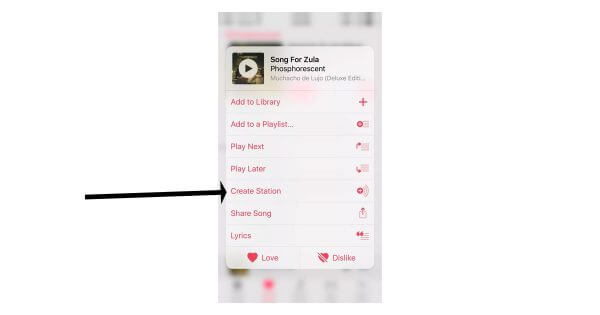
این نکته شبیه جستجوی آهنگ در Spotify است. فقط یک آهنگ را به صورت سه بعدی لمس کنید و روی "ایجاد یک ایستگاه" کلیک کنید. ایستگاه ایجاد شده آهنگ های مشابه آهنگی را که 3D لمس کرده اید خواهد داشت.
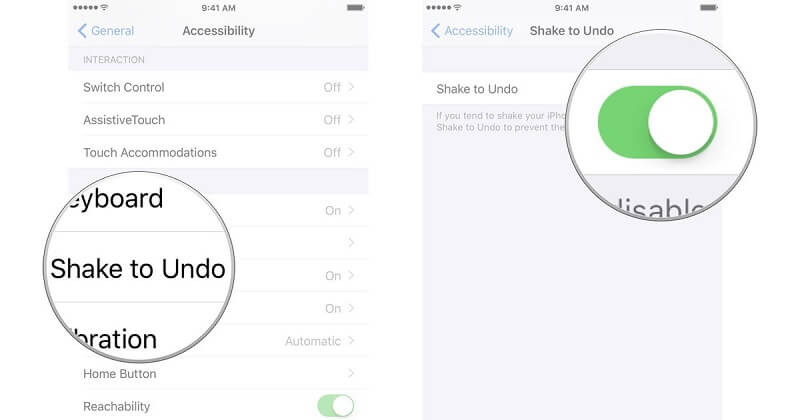
نوشتن پیام های طولانی ، حتی در بندهایی که می خواهید نا امیدی یا عصبانیت خود را تخلیه کنید، طبیعی است! با این حال، در بیشتر موارد، شما احتمالاً قبل از فشار دادن دکمه ارسال، دو بار فکر می کنید. بنابراین، برای پاک کردن سریع آن پاراگراف طولانی، آیفون خود را تکان بدهید و سپس روی "Undo Typing" کلیک کنید. برای لغو پاک کردن ، تلفن را دوباره تکان دهید و روی "Redo Typing" ضربه بزنید تا کل پیام دوباره ظاهر شود.
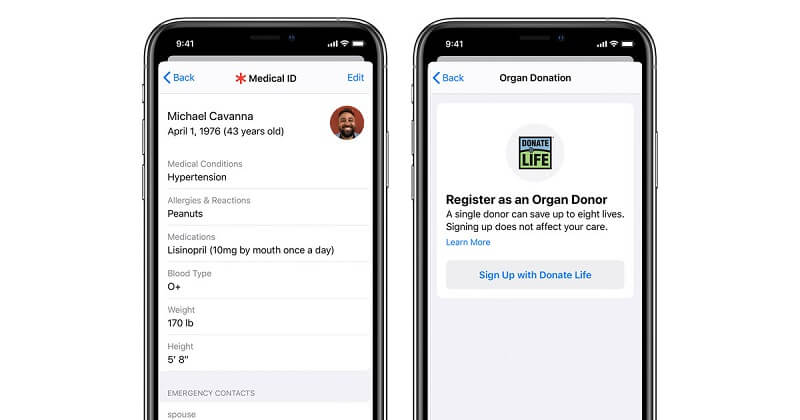
اطلاعات پزشکی اصلی شما باید در موارد اضطراری برای پرسنل پزشکی قابل دسترسی باشد. برای انجام این کار ، "برنامه سلامت> کلیک کنید شناسه پزشکی> روی ویرایش ضربه بزنید" را باز کنید. سپس تمام جزئیات اصلی خود مانند شرایط خاص پزشکی، آلرژی، فرد تماس اضطراری و غیره را وارد کنید و همه این اطلاعات در صفحه قفل به راحتی قابل دسترسی است.
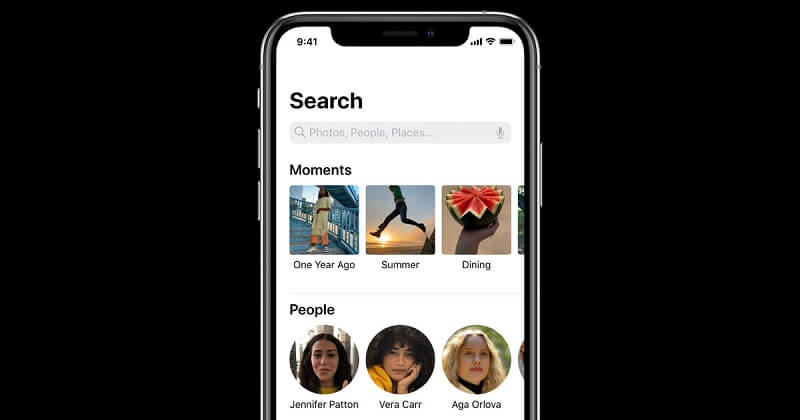
جستجوی یک عکس خاص هنگام جستجوی بایگانی های 1000 عکس می تواند یک کار چالش برانگیز باشد. قابلیت جستجوی کلمات کلیدی در برنامه عکس ها می تواند در چنین زمان هایی بسیار کمک کند. بنابراین، شروع به وارد کردن کلمات کلیدی عمومی در گزینه جستجو کنید ، و iPhone شما از نرم افزار تشخیص شی recognition خود برای یافتن یک یا همه تصاویر مربوط به کلمات کلیدی استفاده می کند. برای نتایج بهتر، در هر جستجو چند کلمه کلیدی تایپ کنید.
نکته بسیار مهم: ضبط سریع صفحه در آیفون از مرکز کنترل
در iOS 11 یا بالاتر ، فقط با یک ضربه بر روی گزینه Screen Recording در مرکز کنترل می توانید ضبط صفحه را بر روی iPhone خود ایجاد کنید.
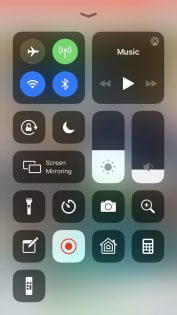
به تنظیمات> مرکز کنترل> سفارشی کردن کنترل ها بروید ، سپس روی نماد + در کنار ضبط صفحه ضربه بزنید
پس از فعال کردن این ، از پایین صفحه به سمت بالا بکشید تا به مرکز کنترل دسترسی پیدا کنید و نماد ضبط را فشار دهید. اگر می خواهید صدا را نیز ضبط کنید، مدت طولانی همین نماد را فشار داده و میکروفن را انتخاب کنید.
پس از 3 ثانیه شمارش معکوس ، ضبط صفحه نمایش شما شروع می شود.
می توانید با فشار دادن نماد ضبط صفحه قرمز در مرکز کنترل، ضبط را متوقف کنید یا به راحتی روی نوار وضعیت قرمز در بالا ضربه بزنید و ضبط را متوقف کنید.
امیدواریم که نکات جدید ، مهیج و مفیدی را از این وبلاگ یاد گرفته باشید و اکنون بتوانید از iPhone خود به روش بهتری استفاده کنید.
پارس ارتباط لوتوس نمایندگی تعمیرات تخصصی موبایل و برگذار کننده دوره های آموزش تعمیرات موبایل در کرج می باشد.
دیدگاه شما